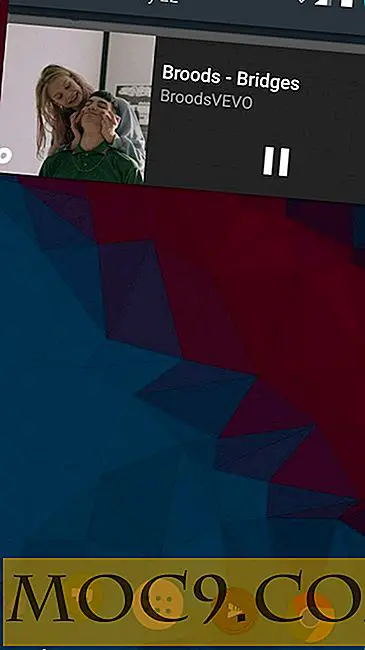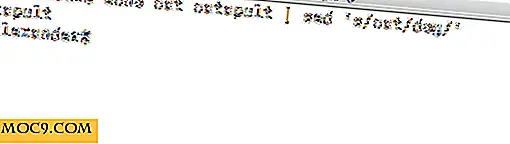Slik lager du en anonym Bootable Tails USB
Haler er ikke typen operativsystem du vil installere på harddisken din. Tails-utviklerne konfigurerte seg spesielt for å glemme alt du har gjort når du starter på nytt. Selv om det ikke gjør det til et godt generelt operativsystem, betyr det at det kjører av en USB som du kan laste opp når du vil bruke en datamaskin privat og anonymt, er et utmerket alternativ.
Relatert : Haler - Full gjennomgang og hands-on
Hva du trenger
Før du begynner å lage din Tails USB, trenger du et par ting. Først må du ha to USB-er. Bare haler kan installere en full versjon av haler. Du må installere en mellomliggende versjon av Haler på en USB først. Deretter kan du installere haler fra den ene.
Deretter trenger du en datamaskin som kjører enten Windows eller Linux. Den datamaskinen vil laste ned Haler og opprette den første USB-en.
Endelig vil du åpne denne artikkelen på telefonen din. På denne måten kan du følge med, selv etter at du må starte datamaskinen på nytt.
Last ned og bekreft haler
Det er et par måter å gjøre dette på. Det er langt det enkleste å bruke Firefox-tillegget som Tails-prosjektet satt opp.

Gå til Henter nedlastingssiden ved hjelp av Firefox. Du får se et par trinn oppført. Den første vil bli uthevet lilla, og det vil be deg om å installere Firefox-tillegget.

Den neste knappen lyser lilla, etter at tilleggsinstallasjonen er installert. Klikk på den for å starte nedlastingen. Nedlastingen tar litt tid, så slapp av.

Når nedlastingen er ferdig, bør du automatisk se en sjekk på siden ved siden av "Verifiser ISO-bilde." Hvis du gjør det, bra! Din Tails ISO er lastet ned og klar til å gå.
Opprett den første USB-en
Dette trinnet vil være annerledes, avhengig av hvilket operativsystem du bruker. Målet her er å skape den første USB-en, den mellommenn som bruker bildet du nettopp lastet ned.
Sett inn den første USB-en i datamaskinen.
Windows
Før du kan opprette USB, må du laste ned et verktøy for å installere Tails-bildet ditt. Hvis du har et verktøy som du foretrekker, bruk det. Ellers bruker du Universal USB Installer levert av Haler.
Last ned programmet og installer det. Når du har gjort det, åpner du det.

I den første rullegardinmenyen velger du «Haler». Deretter klikker du på "Bla gjennom" i det andre. Bla gjennom til Haler-bildet du nettopp lastet ned og velg det. Til slutt finner du og velger USB-stasjonen du satt inn. Når alt ser slik du vil, klikker du på "Opprett." Installatøren vil be deg om å bekrefte. Klikk "Ja" og lukk installasjonsprogrammet når det er ferdig.
Linux
Åpne en terminal. Du må finne hvor din USB er montert. Hvis du ikke vet, kjør følgende for å liste opp alt som er montert på datamaskinen.
ls / dev / | grep sd
Du skal være på jakt etter stasjonen med siste bokstav i alfabetet som har et nummer etter det. Hvis du er veldig usikker, åpne et program som GParted. Det blir mye lettere å finne ut hvilken som er USB på den måten.
Når du er helt sikker på at du har den riktige stasjonen, kan du klone bildet på USB.
sudo dd if = Nedlastinger / haler-amd64-3.0.1.iso av = / dev / sdc bs = 8M
Kontroller at if er satt lik banen til bildefilen og of er den satt til stien til USB-en.
Opprett den endelige USB-en
Etter at den første USB er ferdig, kan du starte datamaskinen på nytt i haler. Når det er omstart, må du kontrollere at datamaskinen din er satt til å starte opp til USB.
Velg Haler fra oppstartsmenyen. Deretter velger du språk og region når tails støvler. Etter noen sekunder ser du haler skrivebordet.
Sett inn din andre USB nå.
Klikk på "Programmer" øverst til venstre på skjermen. Klikk på "Haler, " og finn "Halerinstallatør".

Det første alternativet er "Installer ved kloning." Det er det du vil. Når du klikker på det, kan du velge den andre USB-en for å installere på. Bekreft installasjonen din.
Etter at installatøren er ferdig, har du en fungerende Tails USB. Slå av datamaskinen, ta ut den første USB-en, og slå den på igjen. Du finner deg selv i din installasjon.
For sanne anonymitet og sikkerhet, husk sunn fornuft og beste praksis, og som alltid, bruk bare Tails for good.